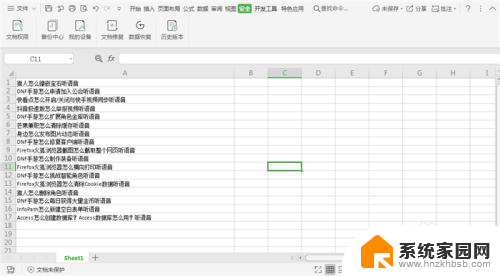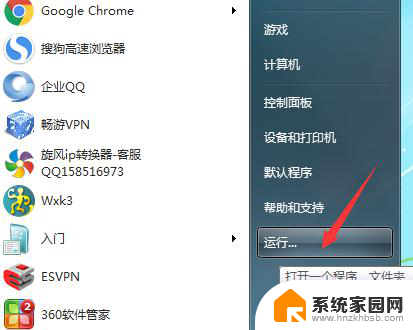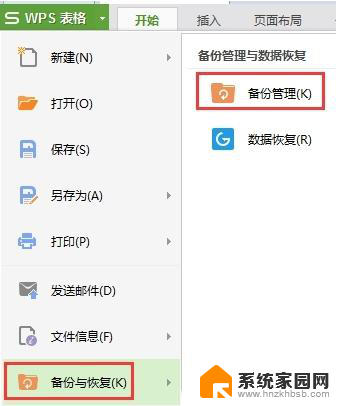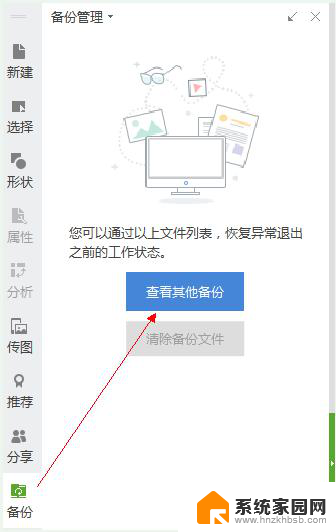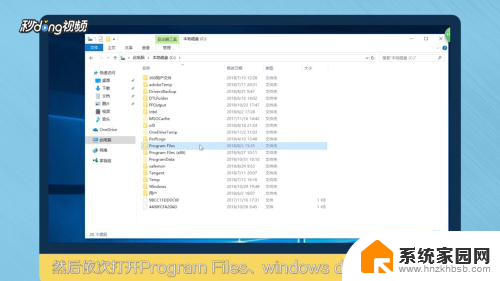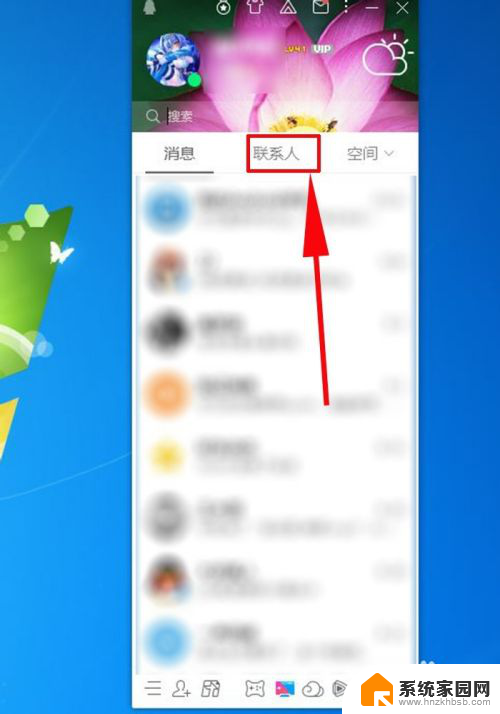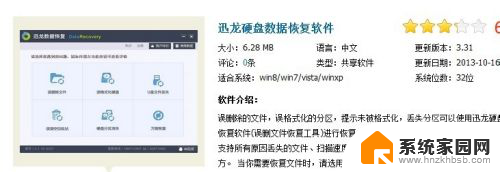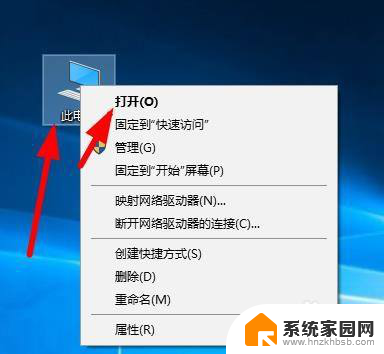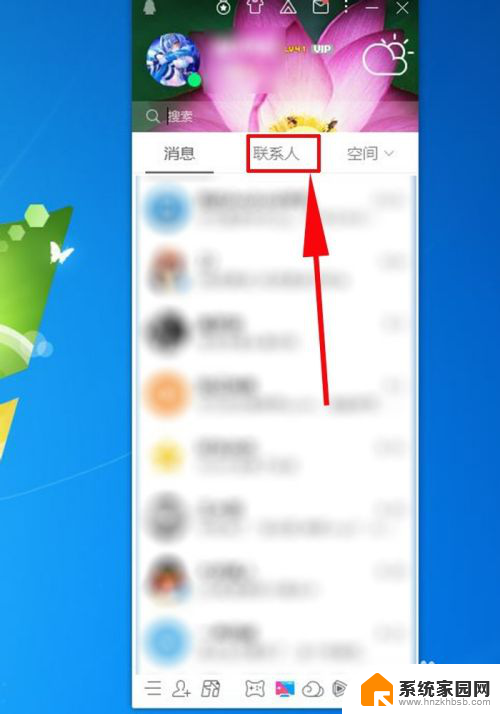电脑文件莫名其妙丢失怎么恢复 桌面文件被删除了怎么恢复
当我们使用电脑时,难免会遇到一些令人头疼的问题,比如电脑文件莫名其妙丢失或者桌面文件被意外删除,这些突发情况常常让人感到焦虑和无助,尤其是重要文件丢失时更是令人烦恼。不要绝望因为其实在很多情况下,我们还是有机会恢复丢失的文件的。接下来我们就来探讨一下电脑文件丢失和删除后如何进行恢复的方法。

方法一、
1.如果是文件夹被隐藏的话,大家可以这样操作;
2.首先,找到桌面上的“此电脑”图标,双击打开;
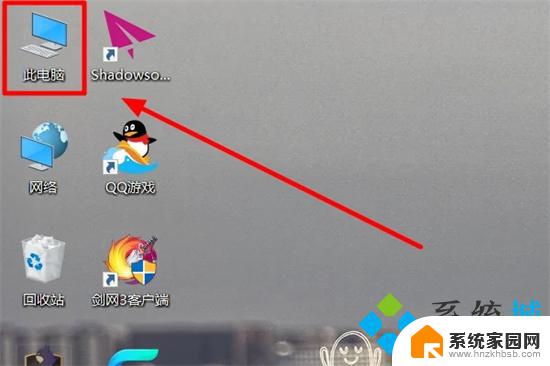
3.打开之后,点击窗口上方选项卡菜单中的“查看”选项卡;
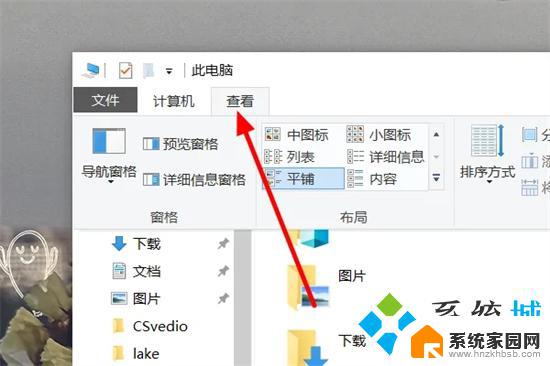
4.打开查看选项卡之后,找到“隐藏的文件”一项。并勾选前面的复选框,来显示隐藏的文件;
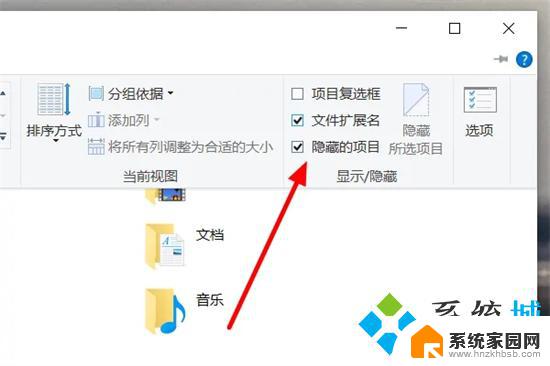
5.此时,文件夹里就会出现一些半透明的图标,这就说明被隐藏的消失文件显示出来了。
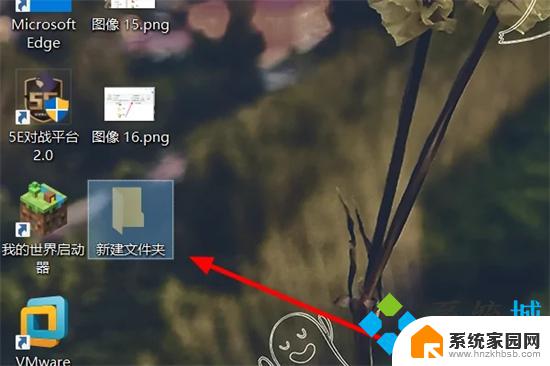
方法二、
1.如果是误删了文件,一般删除的文件会先保存回收站中。只要没有清空回收站,可以直接去回收站恢复。打开电脑回收站,找到自己的删除的文件,右击文件选择“还原”即可。
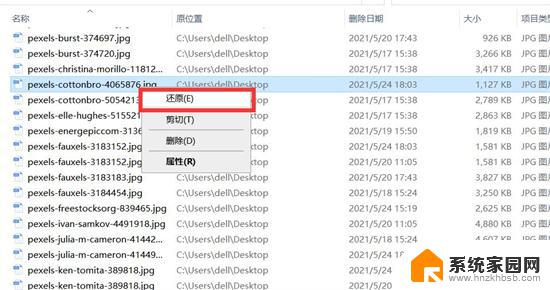
方法三、
2.运行嗨格式数据恢复大师,选择“误删除恢复”模式;
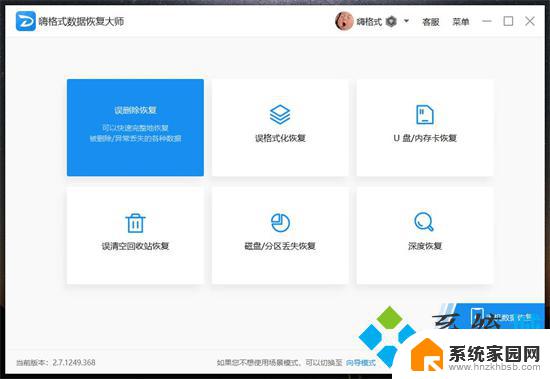
3.然后选择原数据存储位置,如果要恢复桌面删除的文件。可以直接选择桌面,选好后开始扫描;
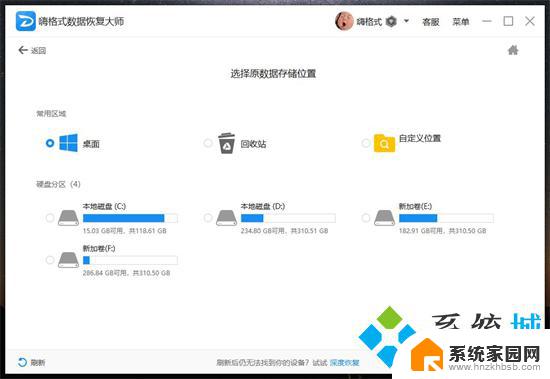
4.扫描结束后,可以看到很多之前删除的文件,找到需要恢复的那个,点击下面的“恢复”;
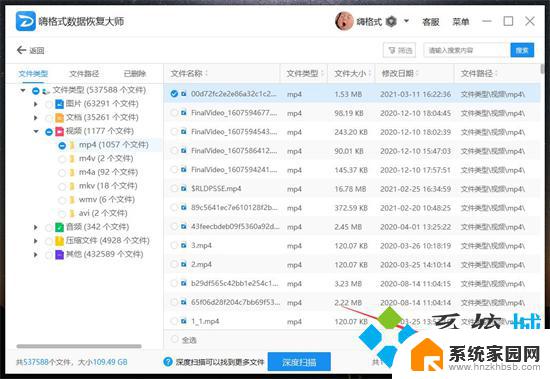
5.最后选择一个文件安全保存位置,丢失的文件就可以恢复成功了。
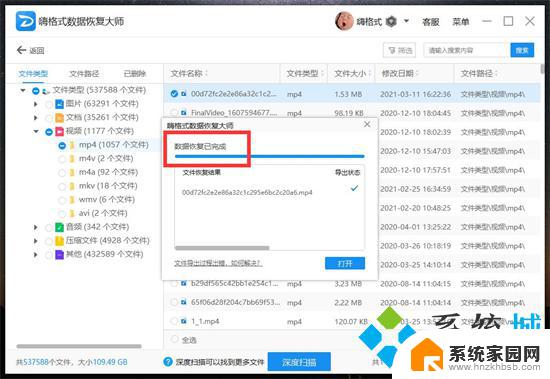
以上就是电脑文件意外丢失的恢复方法,请根据小编提供的步骤进行操作,希望对大家有所帮助。